„Virt Viewer“ naudojamas norint pasiekti virtualias KVM mašinas naudojant SPICE nuotolinio darbalaukio protokolą. Tai yra alternatyva „VMware Remote Console“ (VMRC), skirta tokiems KVM virtualizavimo sprendimams kaip „Proxmox“. „Virt Viewer“ turi daug pažangių funkcijų, tokių kaip „VMware Remote Console“ (VMRC).
„Virt Viewer“ leidžia:
- Prisijunkite prie KVM virtualių mašinų nuotoliniu būdu naudodamiesi SPICE nuotolinio darbalaukio protokolu
- Automatiškai koreguoti KVM virtualių mašinų ekrano skiriamąją gebą
- KVM virtualioms mašinoms naudokite kelis monitorius
- Perduokite USB įrenginius iš savo kompiuterio į KVM virtualias mašinas
- Bendrinkite aplankus iš savo kompiuterio į KVM virtualias mašinas
Šiame straipsnyje aš jums parodysiu, kaip įdiegti „Virt Viewer“ kai kuriuose populiariausiuose „Linux“ paskirstymuose. Taigi, pradėkime!
„Virt Viewer“ diegimas „Ubuntu 20“.04 LTS
„Virt Viewer“ yra oficialioje „Ubuntu 20“ paketų saugykloje.04 LTS. Taigi, ją lengva įdiegti.
Pirmiausia atnaujinkite APT paketų saugyklos talpyklą naudodami šią komandą:
$ sudo apt atnaujinimas
Reikėtų atnaujinti APT paketų saugyklos talpyklą.
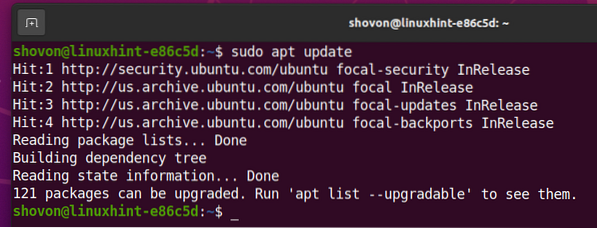
Norėdami įdiegti „Virt Viewer“ į „Ubuntu 20“.04 LTS, vykdykite šią komandą:
$ sudo apt install virt-viewer --no-install-recommended --no-install-ierosina
Norėdami patvirtinti diegimą, paspauskite Y, tada paspauskite
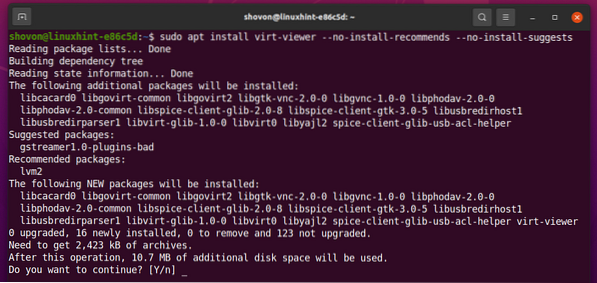
Diegiamas „Virt Viewer“. Tai gali užtrukti kelias sekundes.
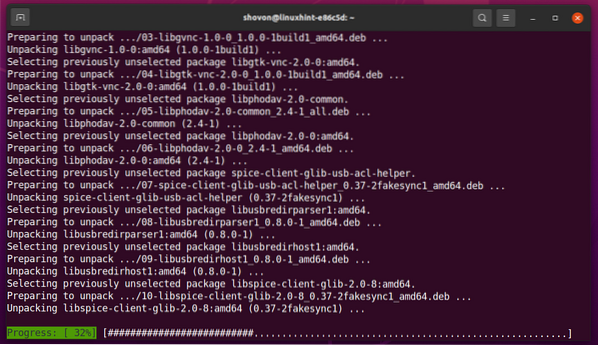
Šiuo metu turėtų būti įdiegta „Virt Viewer“.
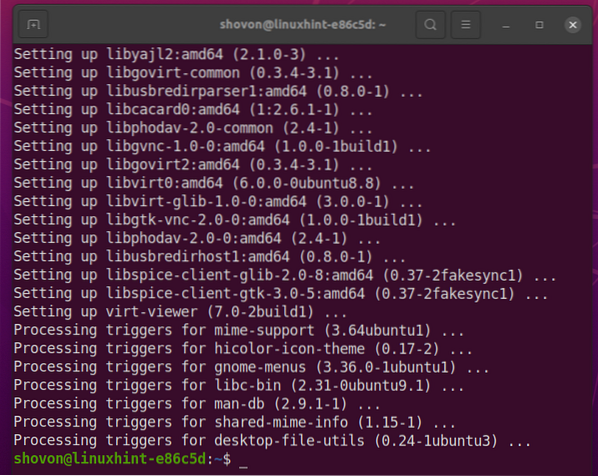
„Virt Viewer“ diegimas „Debian 10“
„Virt Viewer“ yra oficialioje „Debian 10“ paketų saugykloje. Taigi, ją lengva įdiegti.
Pirmiausia atnaujinkite APT paketų saugyklos talpyklą naudodami šią komandą:
$ sudo apt atnaujinimas
Reikėtų atnaujinti APT paketų saugyklos talpyklą.
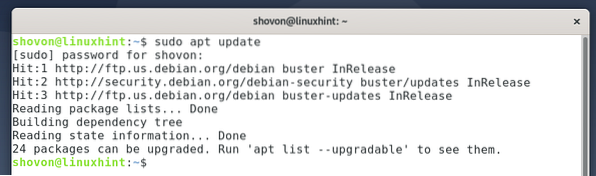
Norėdami įdiegti „Virt Viewer“ „Debian 10“, vykdykite šią komandą:
$ sudo apt install virt-viewer --no-install-recommended --no-install-ierosina
Norėdami patvirtinti diegimą, paspauskite Y, tada paspauskite <Įveskite>.
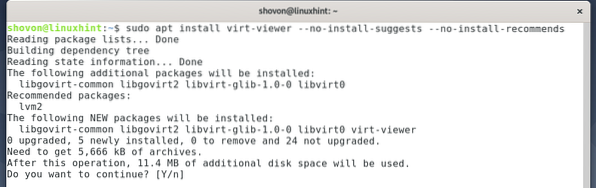
Diegiamas „Virt Viewer“. Tai gali užtrukti kelias sekundes.
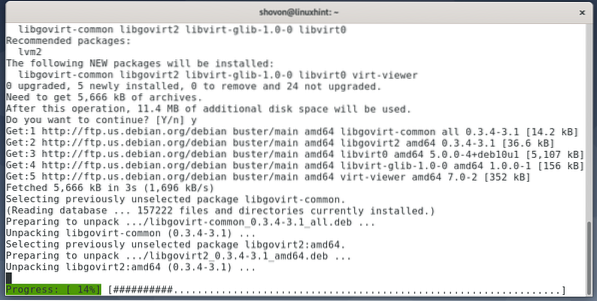
Šiuo metu turėtų būti įdiegta „Virt Viewer“.
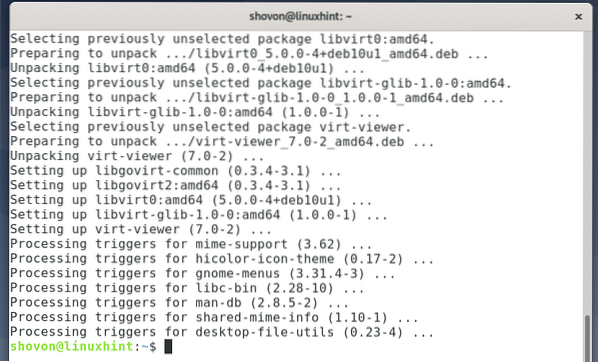
„Virt Viewer“ diegimas „Linux Mint 20“
„Virt Viewer“ yra oficialioje „Linux Mint 20“ paketų saugykloje. Taigi, ją lengva įdiegti.
Pirmiausia atnaujinkite APT paketų saugyklos talpyklą naudodami šią komandą:
$ sudo apt atnaujinimas
Reikėtų atnaujinti APT paketų saugyklos talpyklą.
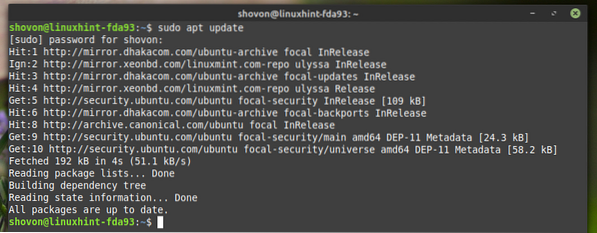
Norėdami įdiegti „Virt Viewer“ sistemoje „Linux Mint 20“, vykdykite šią komandą:
$ sudo apt įdiekite „virt-viewer“
Norėdami patvirtinti diegimą, paspauskite Y tada paspauskite <Įveskite>.
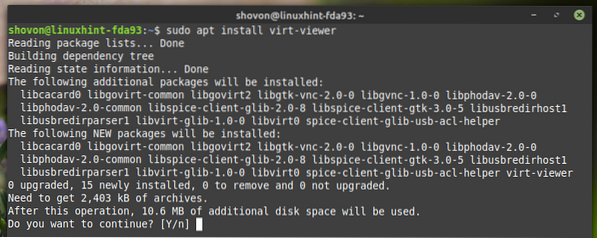
Diegiamas „Virt Viewer“. Tai gali užtrukti kelias sekundes.
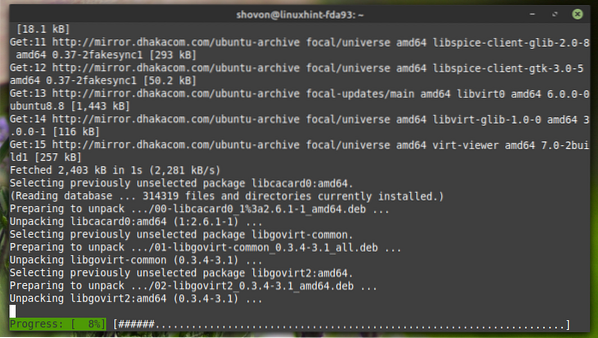
Šiuo metu turėtų būti įdiegta „Virt Viewer“.
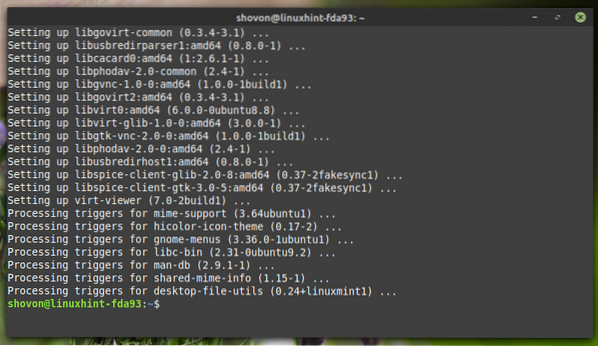
„Virt Viewer“ diegimas „CentOS / RHEL 8“
„Virt Viewer“ yra oficialioje „CentOS / RHEL 8“ paketų saugykloje. Taigi, ją lengva įdiegti.
Pirmiausia atnaujinkite DNF paketo saugyklos talpyklą naudodami šią komandą:
$ sudo dnf makecache
Reikėtų atnaujinti DNF paketo saugyklos talpyklą.
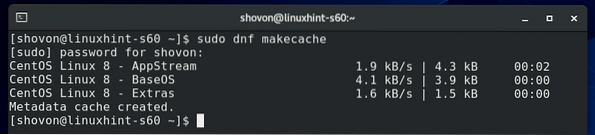
Norėdami įdiegti „Virt Viewer“ sistemoje „CentOS / RHEL 8“, vykdykite šią komandą:
$ sudo dnf įdiekite „virt-viewer“
Norėdami patvirtinti diegimą, paspauskite Y tada paspauskite <Įveskite>.
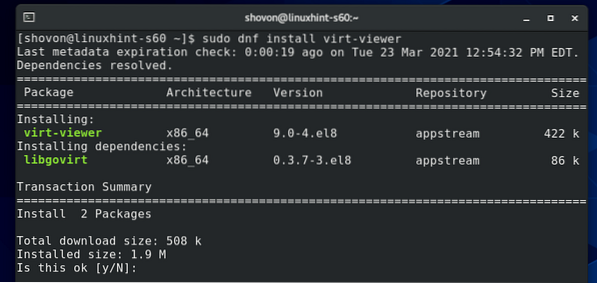
Reikėtų įdiegti „Virt Viewer“.
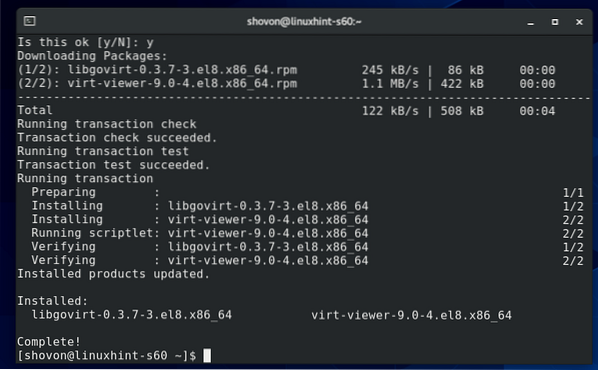
„Virt Viewer“ diegimas „Fedora 33“ ir „Fedora 34“
„Virt Viewer“ yra oficialioje „Fedora 33“ ir „Fedora 34“ paketų saugykloje. Taigi, ją lengva įdiegti.
Pirmiausia atnaujinkite DNF paketo saugyklos talpyklą naudodami šią komandą:
$ sudo dnf makecache
Reikėtų atnaujinti DNF paketo saugyklos talpyklą.
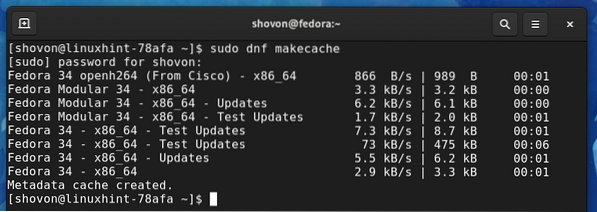
Norėdami įdiegti „Virt Viewer“ „Fedora 33“ arba „Fedora 34“, vykdykite šią komandą:
$ sudo dnf įdiekite „virt-viewer“
Norėdami patvirtinti diegimą, paspauskite Y tada paspauskite <Įveskite>.
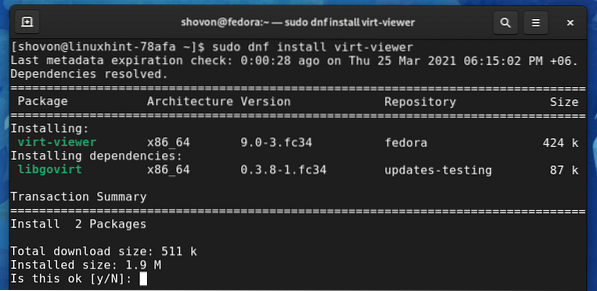
Reikėtų įdiegti „Virt Viewer“.
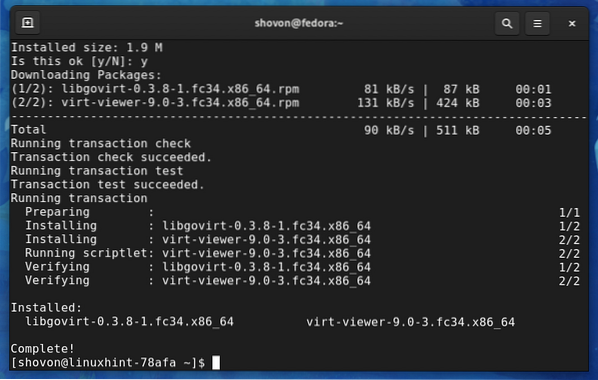
„Virt Viewer“ diegimas „Arch Linux“
„Virt Viewer“ yra oficialioje „Arch Linux“ paketų saugykloje. Taigi, ją lengva įdiegti.
Pirmiausia atnaujinkite „Pacman“ paketo saugyklos talpyklą naudodami šią komandą:
$ sudo pacman -Sy
Reikėtų atnaujinti „Pacman“ paketo saugyklos talpyklą.
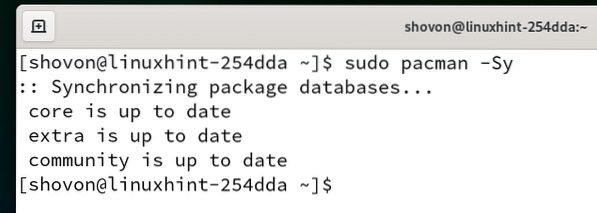
Norėdami įdiegti „Virt Viewer“ į „Arch Linux“, vykdykite šią komandą:
$ sudo pacman -S virt-žiūrovas
Norėdami patvirtinti diegimą, paspauskite Y tada paspauskite <Įveskite>.
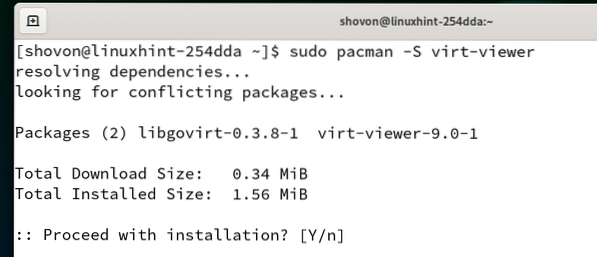
Reikėtų įdiegti „Virt Viewer“.
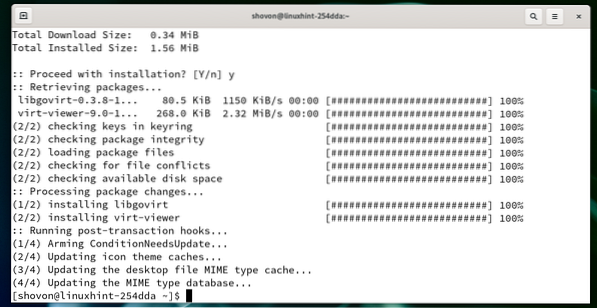
„Virt Viewer“ diegimas „Manjaro 21“
„Virt Viewer“ yra oficialioje „Manjaro 21“ paketų saugykloje. Taigi, ją lengva įdiegti.
Pirmiausia atnaujinkite „Pacman“ paketo saugyklos talpyklą naudodami šią komandą:
$ sudo pacman -Sy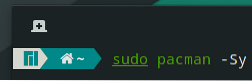
Reikėtų atnaujinti „Pacman“ paketo saugyklos talpyklą.
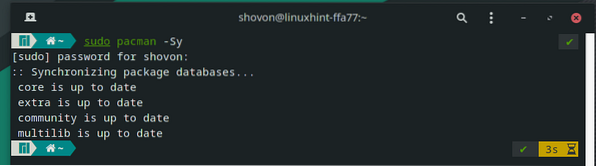
Norėdami įdiegti „Virt Viewer“ į „Manjaro“, vykdykite šią komandą:
$ sudo pacman -S virt-žiūrovas
Norėdami patvirtinti diegimą, paspauskite Y tada paspauskite <Įveskite>.
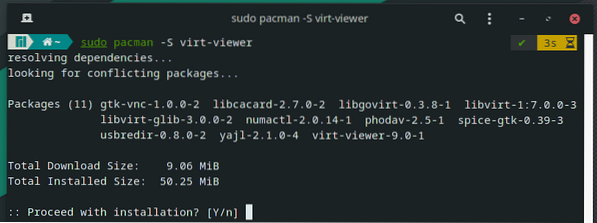
Diegiamas „Virt Viewer“. Tai gali užtrukti kelias sekundes.
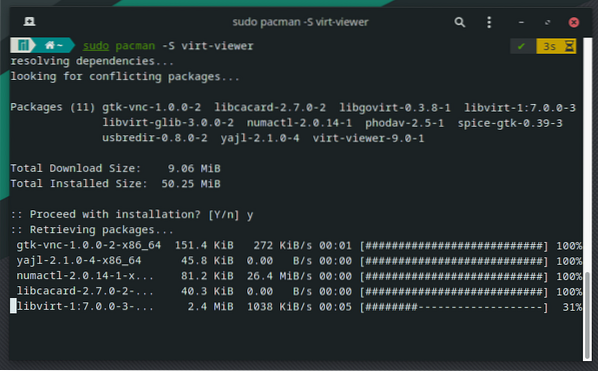
Reikėtų įdiegti „Virt Viewer“.
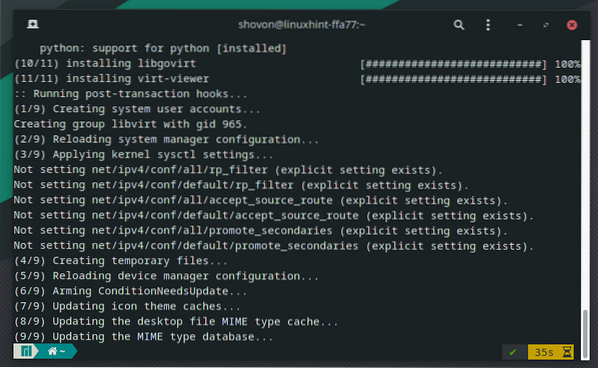
„Virt Viewer“ naudojimas prisijungiant prie „Proxmox“ virtualių mašinų
Šiame skyriuje aš jums parodysiu, kaip naudoti „Virt Viewer“ prisijungiant prie „Proxmox VE“ virtualiosios mašinos.
Kaip matote toliau pateiktoje ekrano kopijoje, aš sukūriau „Proxmox“ virtualią mašiną s02.
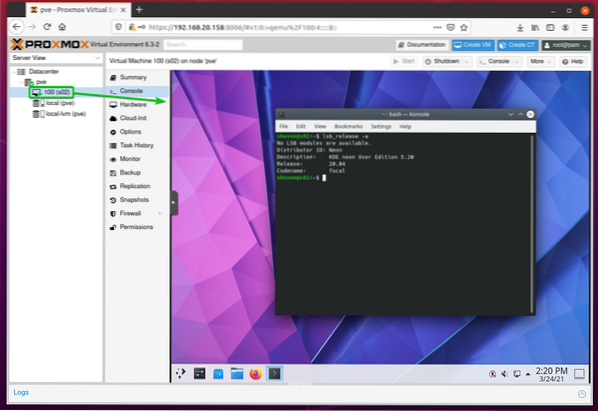
Norėdami pasiekti „Proxmox“ virtualią mašiną s02 su „Virt Viewer“, įsitikinkite, kad Rodyti aparatinę įrangą virtualiosios mašinos SPICE (qxl), kaip pažymėta toliau pateiktoje ekrano kopijoje.
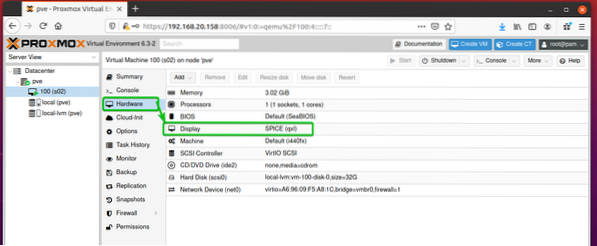
Norėdami pasiekti „Proxmox“ virtualią mašiną s02 su „Virt Viewer“ spustelėkite Pultas> SPICE, kaip pažymėta toliau pateiktoje ekrano kopijoje.
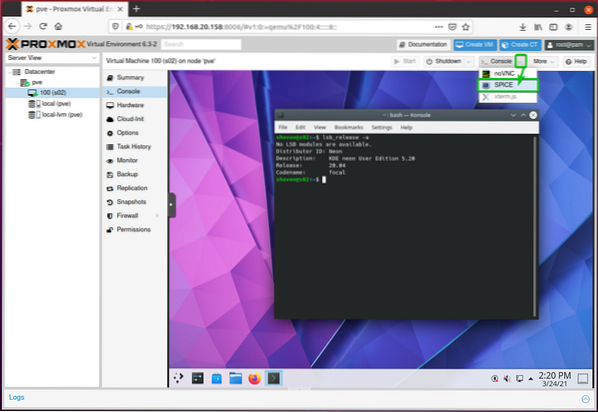
Pasirinkite Atidaryti naudojant, Įsitikinti, kad Nuotolinis žiūriklis yra pasirinktas išskleidžiamajame meniu ir spustelėkite Gerai, kaip pažymėta toliau pateiktoje ekrano kopijoje.
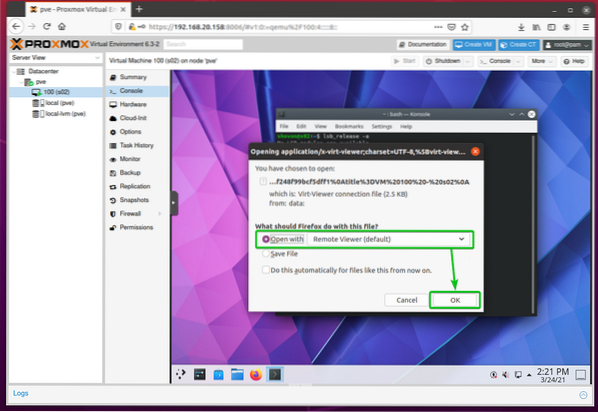
„Proxmox“ virtuali mašina s02 turėtų būti atidarytas „Virt Viewer“, kaip matote toliau pateiktoje ekrano kopijoje.
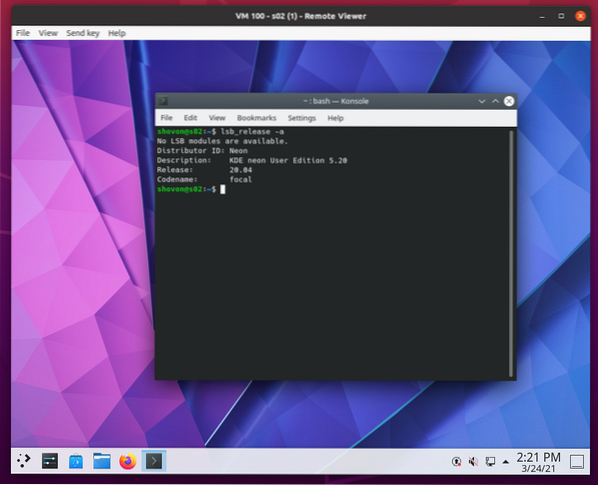
Išvada
Šiame straipsnyje aš parodžiau, kaip įdiegti „Virt Viewer“ į „Ubuntu 20“.04 LTS, „Debian 10“, „Linux Mint 20“, „CentOS / RHEL 8“, „Fedora 33“, „Fedora 34“, „Arch Linux“ ir „Manjaro 21“. Aš taip pat parodžiau, kaip pasiekti „Promox VE“ virtualią mašiną su „Virt Viewer“.
 Phenquestions
Phenquestions


